
Mục lục:
- Tác giả John Day [email protected].
- Public 2024-01-30 13:33.
- Sửa đổi lần cuối 2025-01-23 15:15.

từ một người đã mất gần như tất cả (tất nhiên là phóng đại).
Vì vậy, thời gian thú nhận, như câu trước của tôi đã nói, tôi rất vụng về. Nếu một thứ gì đó không gắn liền với tôi, rất có thể tôi sẽ thất lạc nó, để quên ở đâu đó, bỏ quên nó ở nhà vệ sinh nhà hàng, v.v. Mới tháng trước, tôi đã có người trả lại chiếc điện thoại dự phòng mà tôi đã để quên trong nhà vệ sinh của một nhà hàng cách đây 6 tháng. May mắn thay, tôi đã có email của mình được liệt kê trên điện thoại, nhưng tiếc là tôi đã không thực hiện mọi biện pháp phòng ngừa trên điện thoại đó như tôi đã làm trong điện thoại chính của mình (tôi đã để lại khoảng ba lần ở ba nơi khác nhau và may mắn thay lần nào cũng nhận được nó trở lại). Nếu tôi đã làm, có lẽ nó có thể được trả lại sớm hơn. Tuy nhiên, tôi đã có email của mình được liệt kê ở đó và người sáng lập đã quản lý để gửi email cho tôi.
Tôi viết điều này như một danh sách kiểm tra vào lần tới khi tôi cài đặt lại / thay đổi điện thoại của mình, cũng như để nhắc nhở mọi người không phải là tôi.
Tất nhiên, có rất nhiều thứ bạn có thể làm (xin chào mừng bạn!), Và tôi nghĩ rằng tôi sẽ nhân đôi một số thứ ở đây và ở đó và có thể không theo ý muốn của bạn, nhưng một trong số này chắc chắn tốt hơn là không có!
Chủ yếu dành cho Android
Bước 1: Hiển thị

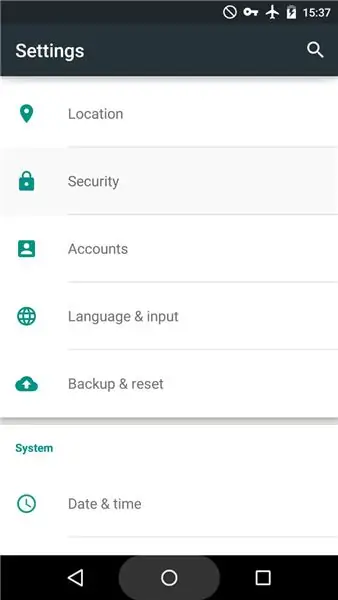
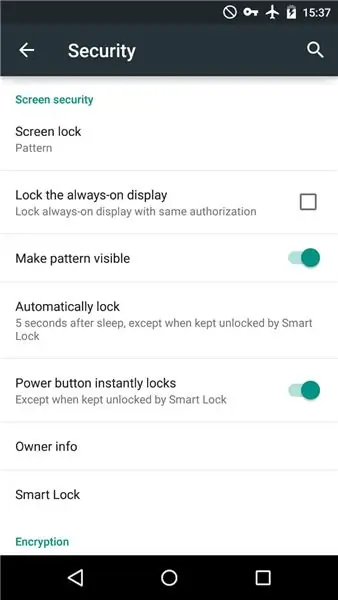
Bạn sẽ ngạc nhiên với số lượng người tử tế trên thế giới này. Có rất nhiều người sẽ trả lại những thứ bị mất mà họ tìm thấy xung quanh cho chủ sở hữu hoặc cho cảnh sát. Vấn đề khi mọi người tìm thấy đồ vật: họ không biết ai là chủ sở hữu vì không có tên hoặc ID xác định.
Mặc dù điện thoại của bạn sẽ dễ dàng xác định hơn với lượng dữ liệu cá nhân và danh bạ mà nó có (như "Mẹ", "Em trai" hoặc chi tiết email của bạn), nhưng sẽ có vấn đề nếu điện thoại của bạn bị khóa hoặc điện thoại của bạn đã chết và không ai có bộ sạc (như những gì đã xảy ra với tôi).
Rất nhiều phương pháp có thể được áp dụng để làm cho điện thoại của bạn có thể nhận dạng được đối với bạn. Bạn có thể làm một hoặc mọi thứ trong danh sách này
Vì lợi ích của hướng dẫn này, hãy giả sử rằng email của tôi là [email protected] và số điện thoại của tôi là +01234678. Nếu bạn không thoải mái với việc đặt địa chỉ email chính của mình, bạn có thể liệt kê địa chỉ email phụ hoặc bí danh của mình. Số điện thoại bạn thêm chắc chắn không phải là số bạn có trên điện thoại, bạn có thể liệt kê số điện thoại văn phòng thay vì số riêng.
Đặt thông tin của bạn trên điện thoại của bạn
Tôi tin rằng đây là một vấn đề phổ biến trong văn phòng của tôi. Ai đó tìm thấy điện thoại của người khác bị bỏ lại. Không có gì có thể nhận dạng được trên đó. Rằng ai đó coi trọng quyền riêng tư của chủ sở hữu và không cố gắng mở điện thoại. Sẽ có một chuỗi email về việc ai đó tìm thấy chiếc điện thoại Pixel màu đen này trong phòng ăn.
Đây cũng là những gì đã xảy ra với điện thoại của tôi. Ai đó tìm thấy nó trong một quán cà phê. Họ trả lại cho chủ quán cà phê. Chủ quán cà phê không thể xác định vị trí của tôi.
Cả hai tình huống sẽ dễ dàng hơn nếu bạn có chi tiết liên hệ trên điện thoại của mình. Điều dễ dàng nhất chắc chắn là đặt danh thiếp của bạn bên trong một hộp đựng nắp gập / cứng. Nếu điện thoại của bạn có bao mềm, bạn có thể đặt thẻ vào trong bao.
Nếu không sử dụng ốp lưng hoặc không có danh thiếp, bạn có thể dán giấy dán kính lên điện thoại bằng cellotape để chống thấm nước.
Đưa thông tin của bạn lên màn hình khóa
Nếu bạn không sử dụng ốp lưng hoặc sử dụng ảnh của chính mình làm màn hình khóa (ngay cả khi đó, không phải ai cũng biết khuôn mặt của bạn!), Thì điều này sẽ hoạt động như một giải pháp thay thế. Trong một số điện thoại Android, chúng có tính năng này để thêm văn bản vào màn hình khóa của bạn trong Cài đặt >> Bảo mật >> Thông tin chủ sở hữu. Nếu không có tính năng này, bạn có thể thêm văn bản của mình vào ảnh màn hình khóa bằng trình chỉnh sửa hình ảnh hoặc thậm chí sử dụng các ứng dụng truyền thông xã hội như Instagram Story hoặc Whatsapp Status. T
Hai điểm đó không chỉ hoạt động trên điện thoại, chúng còn hoạt động trên các tiện ích khác của bạn như bảng, đầu đọc sách điện tử, máy tính xách tay, cho đến những thứ như sách, khăn quàng cổ (bạn có thể đặt thông tin của mình vào góc), bạn đặt tên cho chúng.
Bước 2: Sao lưu, Sao lưu, Sao lưu
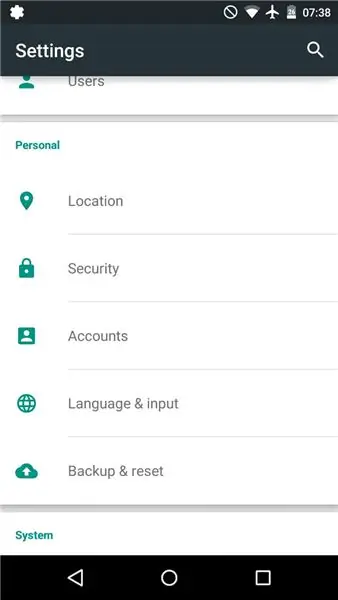
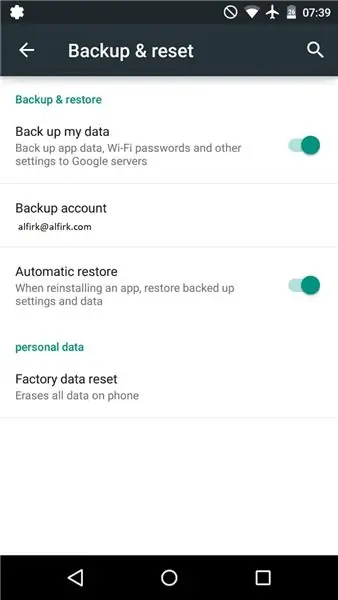
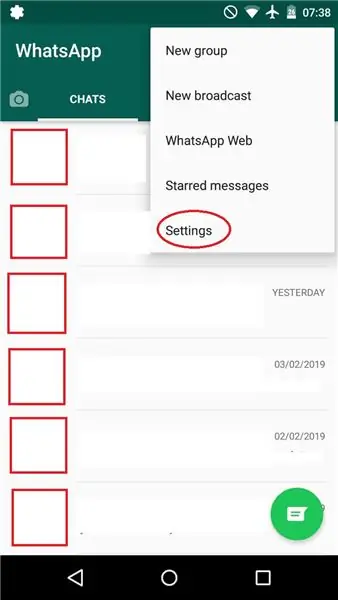
Đây là điều mà ai cũng biết nhưng luôn trì hoãn để làm và hối hận sau khi mọi thứ mất mát, đổ vỡ. Hãy sao lưu dữ liệu định kỳ vào chủ nhật đầu tiên của tháng!
Sao lưu Android của bạn
Điều tốt (hay xấu, tùy thuộc vào quan điểm của bạn đối với môi trường Android-Google) về Android là bạn có thể cho phép nó sao lưu danh bạ, dữ liệu, ứng dụng và các cài đặt khác của bạn.
Cài đặt >> Google >> Sao lưu. Nhấp vào Sao lưu ngay bây giờ.
Tôi tin rằng một cái gì đó tương tự có sẵn trên iPhone
Sao lưu tin nhắn của bạn
Nếu bạn không muốn nhờ Google quản lý mọi thứ hoặc muốn có thêm bản sao lưu, bạn cũng có thể làm điều này.
Bạn có thể sử dụng SMS Backup + để có một tệp riêng cho tin nhắn của mình hoặc SMS Backup & Restore mà tôi cũng sử dụng để gửi email tất cả tin nhắn và nhật ký cuộc gọi tới email của tôi.
Sao lưu tin nhắn của bạn trên các ứng dụng và phương tiện xã hội khác
Trong thời đại của phương tiện truyền thông xã hội, nhắn tin văn bản hiếm khi được sử dụng hơn và các ứng dụng nhắn tin khác như Whatsapp được ưu tiên hơn. Đừng quên sao lưu chúng! Tôi sử dụng Whatsapp làm ví dụ. Họ có chúng dưới sự sắp đặt của họ
Cài đặt >> Trò chuyện >> Sao lưu Trò chuyện. Chúng được sao lưu tự động, giúp chúng tôi rất nhiều!
Sao lưu bộ nhớ của bạn
Bây giờ bạn đã sao lưu điện thoại, tin nhắn và các phương tiện xã hội, Bây giờ bạn cần sao lưu dữ liệu của mình. Nếu bạn đề cập đến dữ liệu điện thoại của mình, hầu hết thời gian nó có nghĩa là hình ảnh! Nếu bạn có Google Photos, bạn sẽ có Sao lưu và đồng bộ hóa ở đầu Cài đặt của mình. Bạn có thể xóa vị trí địa lý của mình nếu bạn không muốn chúng được giữ lại.
Nếu bạn có điện thoại với thẻ nhớ có thể thay thế (ngày nay càng hiếm), đừng quên sao lưu chúng trong máy tính của bạn thường xuyên!
Bước 3: Cài đặt ứng dụng bảo mật
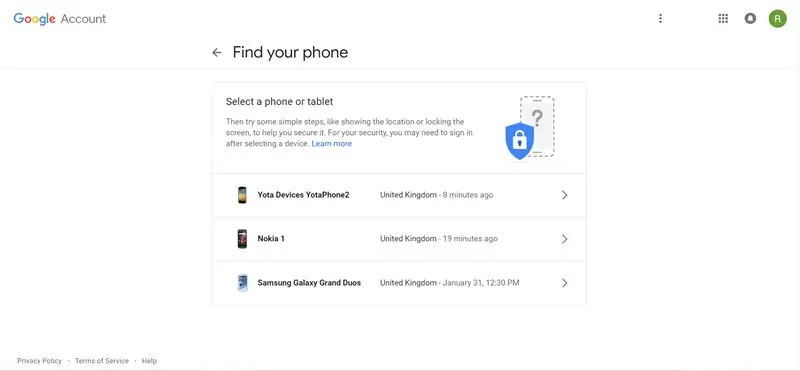
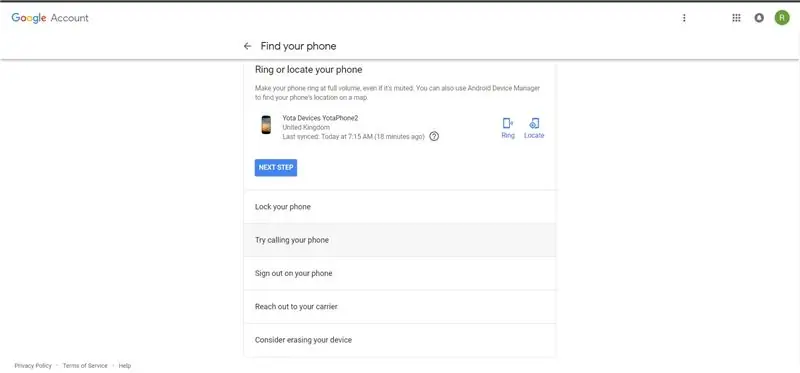
Có rất nhiều ứng dụng trong Google Play (và Apple Store và Microsoft Store) dành cho Bảo mật.
Công cụ mà Google có và không phải lúc nào cũng được cài đặt sẵn trong Thiết bị Android là Tìm thiết bị. Nó hoạt động bằng cách giữ vị trí trên thiết bị đã đăng ký của bạn từ trang Tìm điện thoại của tôi trên Google hoặc từ điện thoại khác có ứng dụng Tìm điện thoại của tôi (bạn cần đăng nhập với tư cách khách nếu bạn thực hiện việc này). Ngay sau khi bạn biết tiện ích của mình bị mất, bạn có thể bảo mật (khóa) hoặc xóa dữ liệu của nó.
Nó sẽ hoạt động tốt hơn nếu bạn bật dữ liệu và vị trí của mình khi bạn ở ngoài và nhiều nơi (điều mà tôi luôn không buồn làm), nhưng nếu không, bạn sẽ nhận được thông tin về lần kết nối cuối cùng.
Có những ứng dụng khác trên thị trường như Where's My Droid hoặc Lookout có tính năng bật định vị GPS trước khi điện thoại chết (tôi đã từng sử dụng ứng dụng này khi nó hầu hết là miễn phí, bây giờ nó hầu hết phải trả phí, thật đáng buồn).
Bước 4: An toàn
Đó là một số biện pháp phòng ngừa mà tôi đề xuất (tôi tin rằng còn rất nhiều điều nữa) để giữ an toàn cho điện thoại của bạn. Nó hy vọng sẽ giúp ích một chút khi điện thoại của bạn bị mất do bạn để quên nó ở đâu đó. Nhưng hãy đảm bảo không sử dụng điện thoại quá nhiều khi đi trong đám đông trong bóng tối, đặt nó ở vị trí an toàn hơn túi của bạn và đảm bảo rằng chúng ở bên bạn trước khi di chuyển đến nơi khác!
Đề xuất:
Bảo vệ ý tưởng của bạn, bảo vệ công việc của bạn: 8 bước

Bảo vệ ý tưởng của bạn, bảo vệ công việc của bạn: Tôi đã mất dữ liệu vài ngày trước do một sự cố PC. Công việc của một ngày đã bị mất .:/ Tôi lưu dữ liệu của mình trên đám mây để tránh lỗi đĩa cứng. Tôi sử dụng phần mềm tạo phiên bản để có thể khôi phục các phiên bản cũ hơn cho công việc của mình. Tôi sao lưu hàng ngày. Nhưng lần này tôi
Android Home (điều khiển Trang chủ của bạn từ Điện thoại của bạn): 4 bước

Android Home (điều khiển Ngôi nhà của bạn Từ Điện thoại của Bạn): Kế hoạch cuối cùng của tôi là để ngôi nhà của tôi trong túi, các công tắc, cảm biến và bảo mật của nó. và sau đó tự động kết hợp nóGiới thiệu: Xin chào Ich bin zakriya và đây là " nhà Android " là dự án của tôi, dự án này là dự án đầu tiên từ bốn tài liệu hướng dẫn sắp tới, Trong
Điều khiển máy bay RC của bạn bằng máy đo chính xác trên điện thoại của bạn: 15 bước (có hình ảnh)

Điều khiển máy bay RC của bạn bằng Acclerometer trên điện thoại: Bạn đã bao giờ muốn điều khiển máy bay RC của mình bằng cách nghiêng một vật thể chưa? Tôi luôn có ý tưởng trong đầu nhưng tôi chưa bao giờ theo đuổi nó cho đến tuần qua. Suy nghĩ ban đầu của tôi là sử dụng gia tốc kế ba trục nhưng sau đó tôi
Cách tìm di động bị mất hoặc điện thoại không dây của bạn: 6 bước

Cách Tìm Di động Bị Mất hoặc Điện thoại Không dây: Tình huống: Tôi và vợ đều có điện thoại di động. Chúng tôi không còn sử dụng điện thoại gia đình vì chúng tôi luôn di chuyển. Tại sao phải trả tiền cho một điện thoại cố định mà bạn hầu như không sử dụng
Cách biến điện thoại di động LG EnV 2 của bạn thành một Modem quay số di động cho máy tính xách tay (hoặc máy tính để bàn) của bạn: 7 bước

Cách biến điện thoại di động LG EnV 2 của bạn thành một Modem quay số di động cho máy tính xách tay (hoặc máy tính để bàn) của bạn: Tất cả chúng ta đều có nhu cầu sử dụng Internet ở những nơi không thể, chẳng hạn như trong ô tô hoặc trong kỳ nghỉ, nơi họ tính một khoản tiền đắt đỏ mỗi giờ để sử dụng wifi của họ. cuối cùng, tôi đã nghĩ ra một cách đơn giản để
